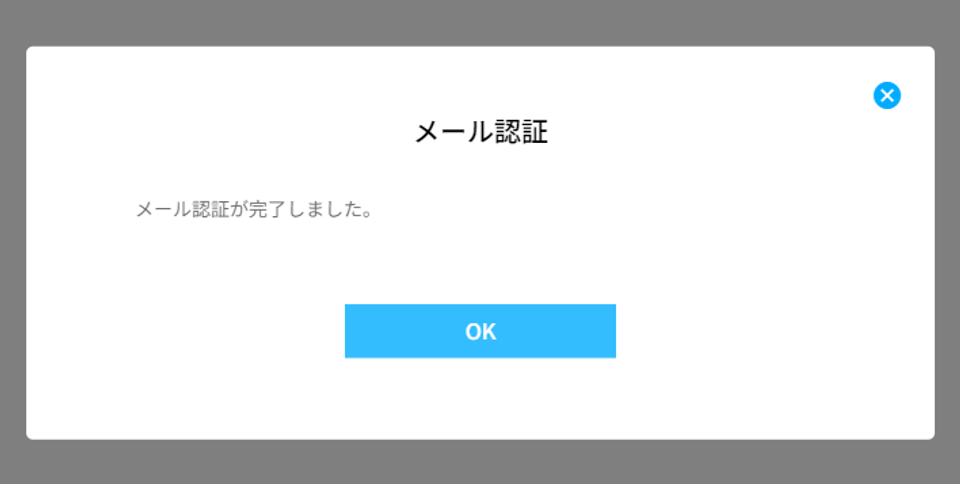2要素認証/Authenticator導入手順(fincode)
2要素認証とは通常のパスワード認証に加えて、ワンタイムパスワードによる認証を必要とする機能です。
パスワード流出による第三者の不正ログインを防止し、セキュリティ強化を図ることを目的としています。
本番環境では2要素認証でのログインが必要となりますので、新規ユーザー登録時に設定を行ってください。
パソコンを操作する手順の冒頭に【パソコン】、スマートフォンを操作する手順の冒頭に【スマートフォン】と表記しております。
目次
Authenticatorの導入
(1)【スマートフォン】で「Google Authenticator」認証アプリをダウンロードしてください。
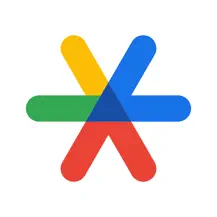
iOS用ダウンロードはこちら
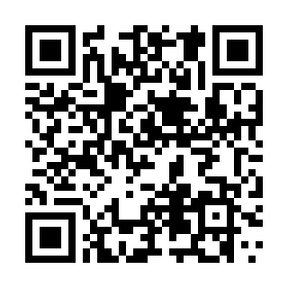
Andoroid用ダウンロードはこちら
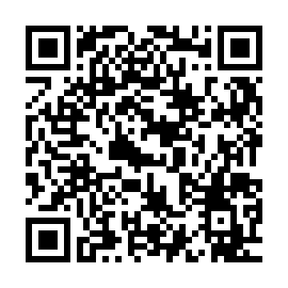
(2)【スマートフォン】Authenticatorの設定
QRコードから取り込む場合は、アプリ内の[QRコードをスキャン]をクリックして2要素認証アプリの設定画面に表示されているQRコードをスキャンしてください。 手動入力する場合はアプリ内の[手動入力]をクリックして、以下の内容を入力してください。
発行者:ショップ名-fincode管理画面など自由に設定ください。
シークレット:2要素認証アプリの設定画面の認証コードを貼り付けてください。
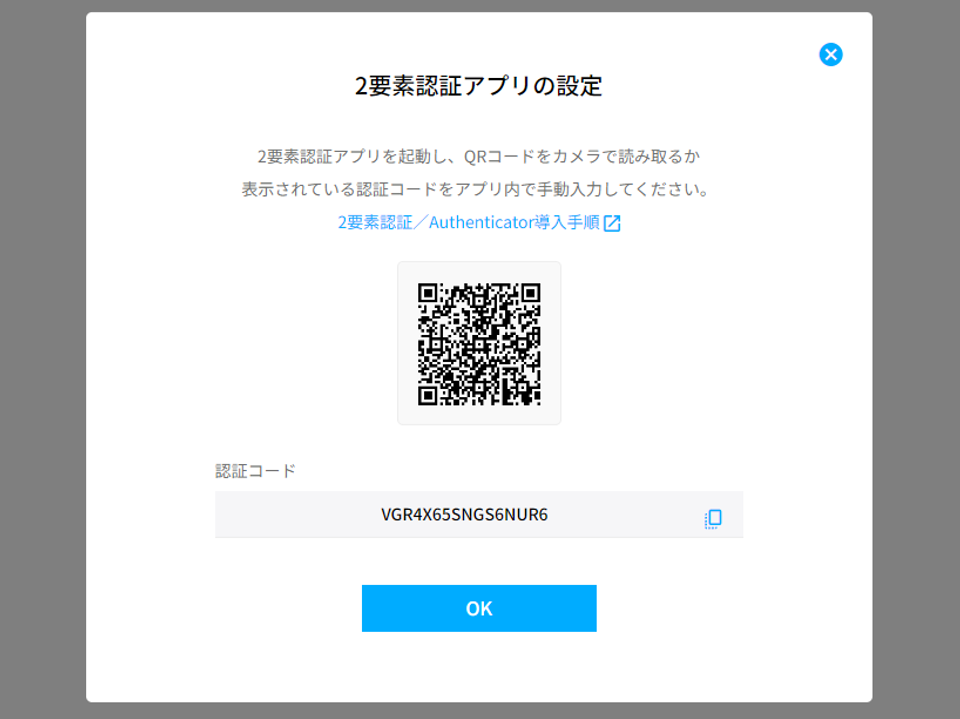
(3)【スマートフォン】Authenticatorにワンタイムパスワードが表示されます。
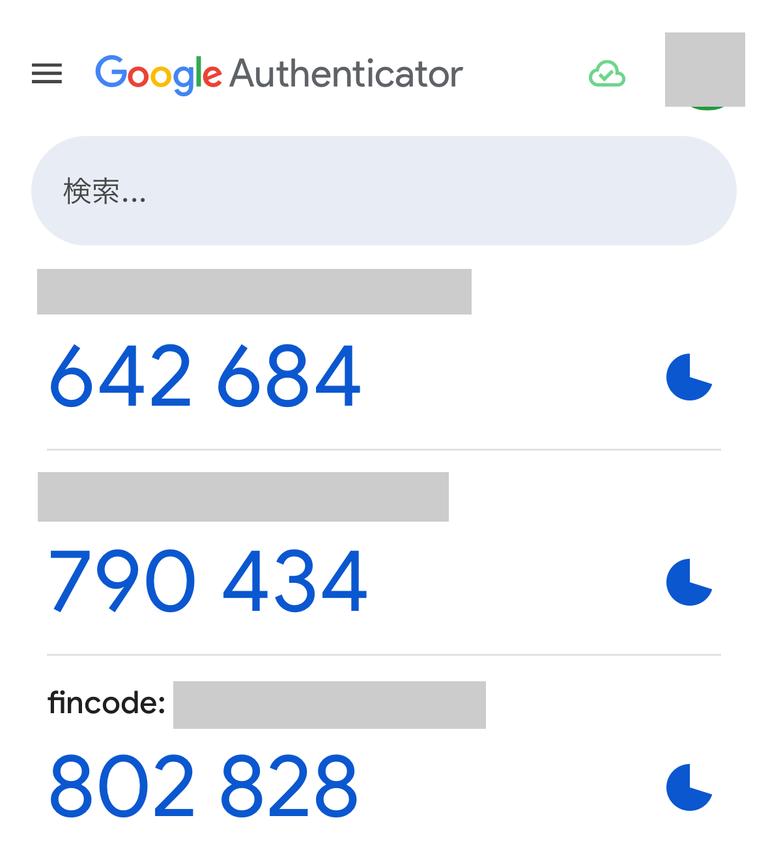
fincodeでの認証
Authenticatorの設定が完了したら、続いてfincodeでの認証を行ってください。
(1) 【パソコン】2要素認証アプリの設定画面で[OK]をクリックすると認証の確認画面が表示されます。
(2)Authenticatorに表示されているワンタイムパスワードをコピーし、入力欄にペーストして[認証]ボタンをクリックすると2要素認証の設定が完了します。
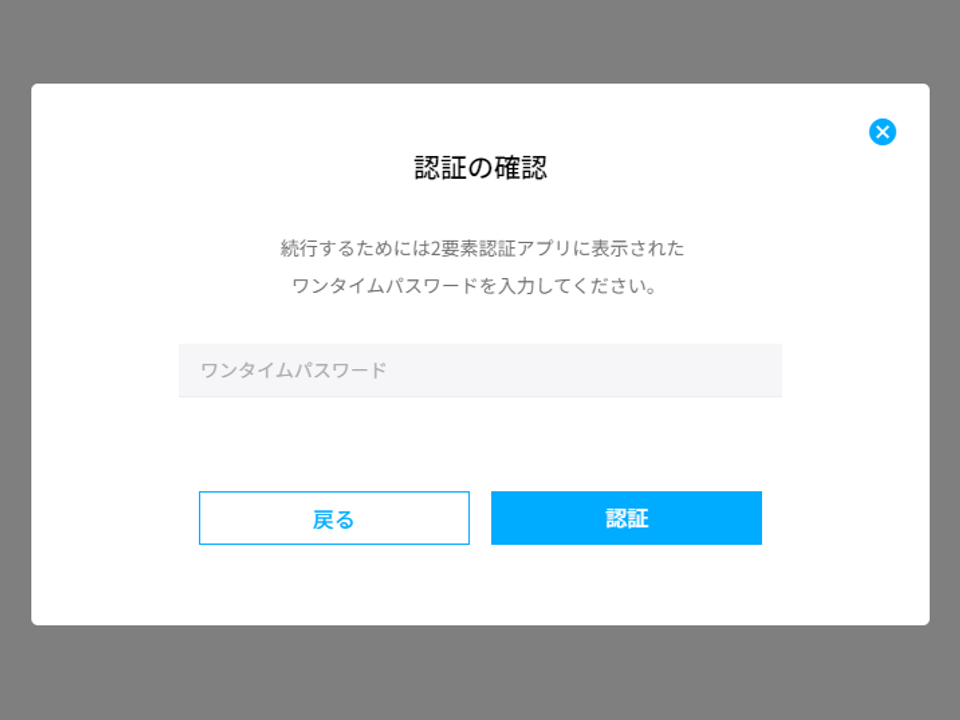
メール認証
(1)【パソコン】アカウントのメールアドレスに認証メールが送られますので、メールを確認して、「OK」を押してください。
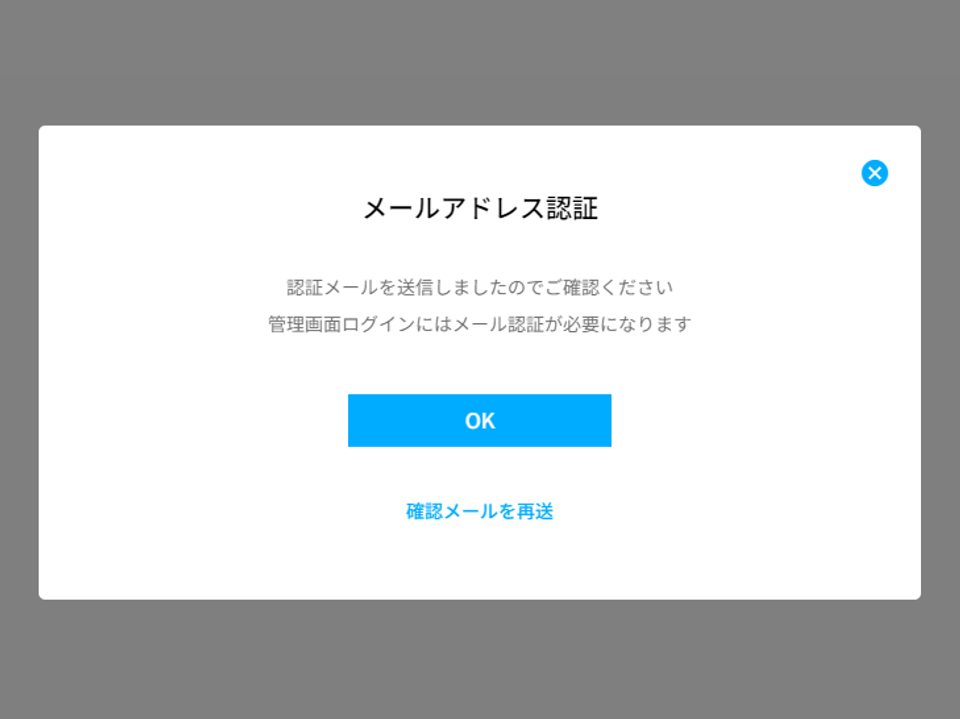
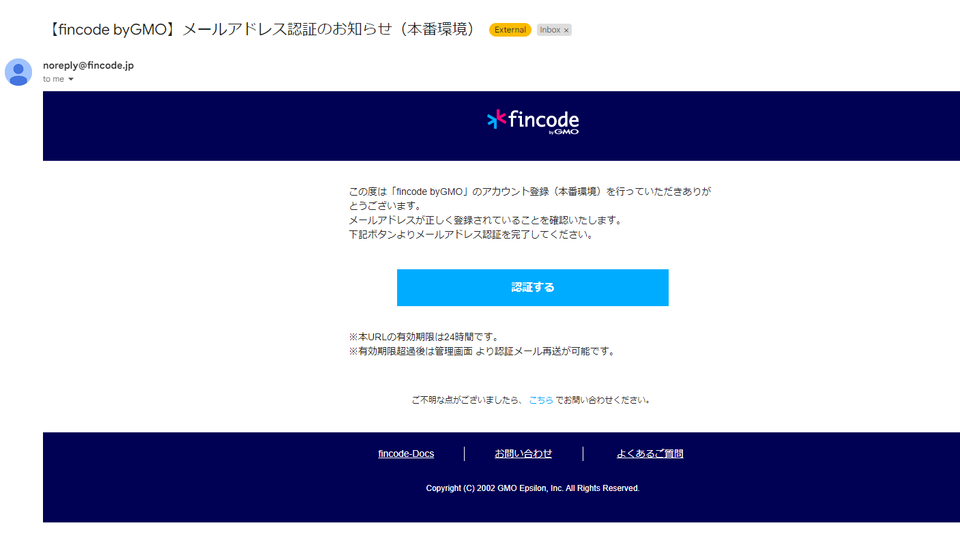
(2)【パソコン】認証の確認画面が出ますので、最初に設定したパスワードを入力し、「認証」を押してください。
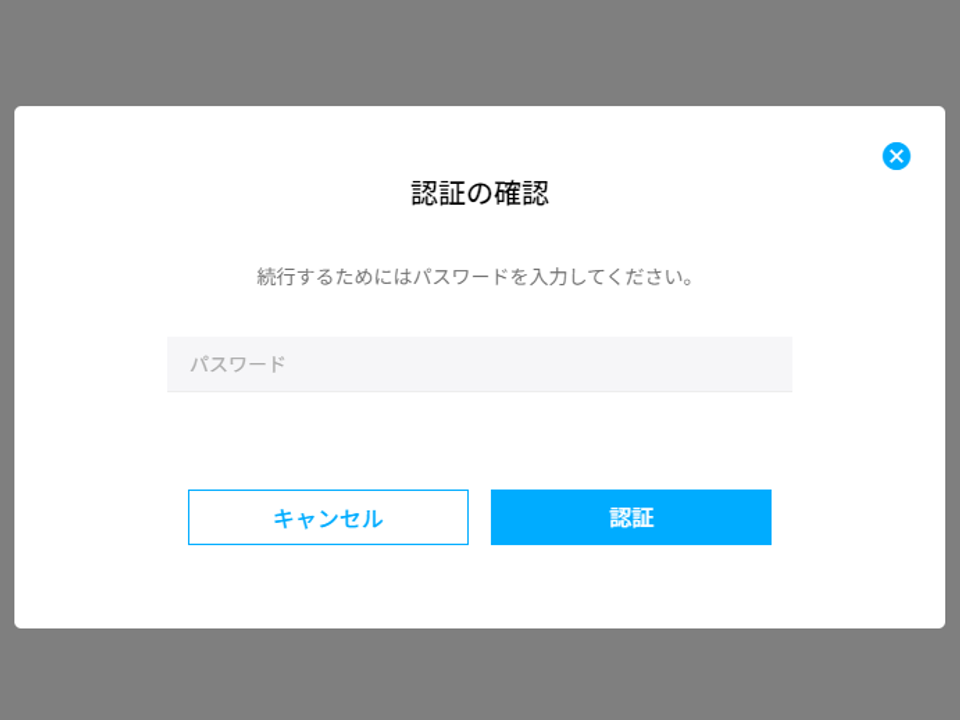
(3)メール認証が完了いたしました。